"Cloud Mail.Ru", kullanıcılarına uygun bir Bulut depolama~ için çalışmak farklı platformlar... Ancak acemi kullanıcılar, hizmeti ve hizmetini tanımakta bazı zorluklarla karşılaşabilirler. doğru kullanım... Bu yazıda Mail.Ru'dan "Bulut" un temel özelliklerine bakacağız.
Hizmet, tüm kullanıcılarına ücretsiz olarak 8 GB bulut depolama alanı sağlar ve mevcut alanı ödeme yaparak genişletme imkanı sunar. tarife planları... Dosyalarınıza istediğiniz zaman erişebilirsiniz: bir tarayıcı veya üzerinde çalışan bir bilgisayardaki bir program aracılığıyla. zor prensibi disk.
Aslında, bir "Bulut" oluşturmanız gerekmez - yalnızca ilk kez oturum açmanız (yetkilendirmeniz) gerekir, ardından hemen kullanabilirsiniz.
Bir tarayıcı, bilgisayardaki yazılım, akıllı telefon aracılığıyla "Bulut" a nasıl gireceğinizi zaten anlattık. Aşağıdaki linkteki yazıda bulacaksınız detaylı talimatlar ve her yöntemi kullanmanın nüanslarını öğrenin.
Web sürümü "Cloud Mail.Ru"
Bu hizmetin ana işlevi dosya depolamadır. Kullanıcı için herhangi bir format kısıtlaması yoktur, ancak 2 GB'den büyük bir dosya yükleme yasağı vardır. Bu nedenle, büyük dosyalar yüklemek istiyorsanız, bunları birkaç parçaya bölün veya yüksek sıkıştırma oranıyla arşivleyin.

Dosyaları görüntüle
En popüler uzantılara sahip indirmeler doğrudan tarayıcıda görüntülenebilir. Bu, nesneyi PC'ye indirme ihtiyacını ortadan kaldırdığı için çok uygundur. Desteklenen video, fotoğraf, ses, belge biçimleri Mail.Ru'nun kendi arayüzü aracılığıyla başlatılır.


presleme servis düğmesi, diskte depolanan tüm dosyaların bir listesini göreceksiniz ve bunlardan herhangi birine tıklayarak hızlı bir şekilde görüntülemeye geçebilirsiniz.

İlgili sol / sağ oklar aracılığıyla görüntüleme arayüzünden ayrılmadan dosyalar arasında sırayla gezinmek kolaydır.

Dosyaları indirme
Diskteki herhangi bir dosya bir PC'ye indirilebilir. Bu, yalnızca dosya görüntüleme modunda değil, aynı zamanda paylaşılan klasörden de kullanılabilir.
Üzerinde gezdirmek istenen dosya fare imleci ve tıklayın "İndirmek"... Yakında, ağırlığını hemen göreceksiniz.

Birkaç dosya, önce onay işaretleriyle seçilerek ve ardından düğmesine tıklanarak aynı anda indirilebilir. "İndirmek"üst panelde.

Klasör oluştur
Kolayca gezinmek ve hızlı bir şekilde bulmak için gerekli indirmeler genel listeden klasörler halinde sıralayabilirsiniz. İhtiyacınız olan kriterlere göre herhangi bir dosyayı birleştirerek bir veya birkaç tematik klasör oluşturun.

Ofis belgelerinin oluşturulması
"Bulut" un kullanışlı ve kullanışlı bir özelliği, ofis belgeleri... Kullanıcı bir metin belgesi (DOCX), elektronik tablo (XLS) ve sunum (PPT) oluşturabilir.

Bir dosyaya/klasöre bağlantı alma

Ayarları içeren bir pencere açılacaktır. Burada erişim ve gizlilik parametrelerini (1) ayarlayabilir, bağlantıyı kopyalayabilir (2) ve e-posta veya sosyal ağlar üzerinden hızlı bir şekilde gönderebilirsiniz (3). "Bağlantıyı kaldır"(4) mevcut bağlantının artık kullanılamayacağı anlamına gelir. Bir dosyaya erişimi tamamen kapatmak istiyorsanız uygundur.

Paylaşım
Akrabalarınız, sınıf arkadaşlarınız veya iş arkadaşlarınız gibi birkaç kişinin bir buluttaki belgeleri aynı anda kullanabilmesi için kurun genel erişim... Bunu kullanılabilir hale getirmenin iki yolu vardır:
- Bağlantı ile erişim- hızlı ve uygun seçenek ama en güvenlisi değil. Önemli ve kişisel dosyaları düzenlemeye ve hatta görüntülemeye erişimi açmak için kullanılması önerilmez.
- E-posta ile erişim- görüntülemeye ve düzenlemeye davet ettiğiniz kullanıcılar, posta yoluyla ilgili bir mesaj ve klasörün kendisine bir bağlantı alacaklardır. Her katılımcı için özelleştirebilirsiniz kişisel haklar erişim - yalnızca içeriği görüntüleyin veya düzenleyin.
Kurulum işleminin kendisi şöyle görünür:

Disk-O PC programı
Uygulama, "Mail.Ru Cloud" a erişmek için tasarlanmıştır. standart iletken sistemler. Bununla çalışmak için bir tarayıcı açmanıza gerek yoktur - dosyaları görüntülemek ve onlarla çalışmak, belirli uzantıları destekleyen programlar aracılığıyla gerçekleştirilir.
Bağlantısı makalenin başında olan bir bulut oluşturma makalesinde, bu programdaki yetkilendirme yöntemini de düşündük. Disk-O başladığında ve içindeki yetkilendirmeden sonra, bulut şu şekilde taklit edilecektir: HDD... Ancak, yalnızca yazılım başlatıldığında görüntülenir - uygulamadan çıkarsanız bağlı sürücü kaybolur.

Program aracılığıyla aynı anda birkaç bulut deposu bağlanabilir.
Başlatmaya ekleme
Programın işletim sistemiyle birlikte çalışmasını ve disk olarak bağlanmasını sağlamak için başlatmaya ekleyin. Bunun için:

Artık disk her zaman klasördeki diğerleri arasında olacak "Bir bilgisayar" PC'yi başlatırken.
Programdan çıktığınızda listeden kaybolacaktır.
Disk kurulumu
Diskin birkaç ayarı vardır, ancak bazıları bunları yararlı bulabilir.

Parametreleri değiştirdikten sonra program kendini yeniden başlatacaktır.
Dosyaları görüntüleme ve düzenleme
Diskte depolanan tüm dosyalar, uzantılarına karşılık gelen programlarda görüntülenmek ve değiştirilmek üzere açılabilir.

Bu nedenle, herhangi bir dosya açılamıyorsa, uygun olanı yüklemeniz gerekecektir. yazılım... Sitemizde kesin olarak uygulama seçimi ile ilgili makaleler bulacaksınız.
Dosyalarda yaptığınız tüm değişiklikler anında bulutta senkronize edilir ve güncellenir. Bilgisayarı/programı buluta yüklenene kadar kapatmayın (senkronizasyon sırasında tepsideki uygulama simgesi döner). İki nokta üst üste ile not dosyaları (:) adına senkronize değil!
Dosyaları bilgisayarınızdaki bir klasöre ekleyerek Bulut'a yükleyebilirsiniz. Bu olağan yollarla yapılabilir:

Bir dosyaya bağlantı alma
Bir bağlantı alarak bir diskteki dosya ve klasörleri hızlı bir şekilde paylaşabilirsiniz. Bunu yapmak için dosyaya sağ tıklayın ve bağlam menüsüÖğeyi seçin "Disk-O: Genel bağlantıyı kopyala".

Bununla ilgili bilgiler, tepside bir açılır bildirim şeklinde görünecektir.

Bu, web sürümünün ana özellikleridir ve bilgisayar programı son. Mail.Ru'nun kendi bulut depolamasını aktif olarak geliştirdiğine dikkat edilmelidir, bu nedenle gelecekte her iki platform için de yeni özellikler ve işlevler beklemeliyiz.
Merhaba arkadaşlar! Mail.Ru bulut depolama hakkında bugünün makalesi. Bulutun web arayüzü üzerinden nasıl kullanılacağını görelim:
Dosyalar nasıl yüklenir ve bunlara bağlantılar nasıl paylaşılır;
Klasörler nasıl oluşturulur ve bunlara erişim nasıl yapılandırılır;
Dosyalar nasıl taşınır, yeniden adlandırılır ve silinir.
Doğrudan bulutta belgeler, elektronik tablolar ve sunumlar nasıl oluşturulur.
Ve diğer kullanım incelikleri.
Herhangi bir bulut depolamanın güzelliği, fazladan boşluk dosyaları çevrimiçi depolamak için.
Bilgisayarı aşırı yüklemeye gerek yok.
Dosyaları diğer kişilerle paylaşmak uygundur (bağlantı yoluyla erişimi açmanız yeterlidir).
Ve sahip olduğumdan beri posta kutusu Mile'da ben de bu depolamayı kullanmaya karar verdim. Ayrıca, burada ücretsiz olarak 25 GB bellek mevcuttur. 2018'den ekle - şimdi ücretsiz 8 GB veriyorlar.
Genel olarak, bunların hepsi teoridir. Ve uygulamaya geçeceğiz.
Mail.Ru bulutuyla çalışma hakkındaki video talimatımı izleyin aşağıda:
Bu nedenle, zaten anladığınız gibi, Mail.Ru'daki buluta erişmek için burada bir posta kutusu kaydetmeniz gerekir. Böylece, bulut depolama dahil diğer Posta hizmetlerini kullanabileceğiniz hesabınızı oluşturursunuz.
Bir posta kutusuna kaydolmak isteğe bağlı olsa da, başka bir hizmette bulunan postanızda oturum açmak için Posta'yı kullanabilirsiniz. Videoda gösterdim (46. saniyenin 11. dakikasından bakın). Böylece, örneğin Yandex'deki posta kutunuz Mail.ru arayüzünde açılacak ve bulutu da kullanabilirsiniz.
NS buluta gitÜzerinde olmak ana sayfa Mail.Ru, "Tüm projeler" sekmesine tıklamanız ve "Bulut" u seçmeniz gerekiyor.

Başlangıçta, silebileceğiniz resimler ve bir video dosyası zaten yüklenmiştir. Dosyaları sil muhtemelen birkaç şekilde. Aynı anda birkaç dosyayı silmeniz gerekiyorsa, bunları bir onay işaretiyle işaretleyin ve yukarıdan "Sil" düğmesine tıklayın.

Veya dosyaya sağ tıklayın ve "Sil" i seçin. Yine, birkaç dosyayı işaretlediyseniz, hepsi silinecektir.

Ve böyle bir nüans - Mail.ru bulutunda düştükleri sepet yok silinen dosyalar aynı Yandex diskinde olduğu gibi. Oradan onları geri yükleyebiliriz. Buluttan hemen siliyoruz!
NS bilgisayardan buluta dosya ekleme, sol üst köşedeki "İndir" düğmesini kullanın.

"Bilgisayardaki dosyaları seç" düğmesiyle yükleyebilir veya fare ile indirme penceresine sürükleyip bırakabilirsiniz. Bir sınırlama var - indirilen dosyanın boyutu 2 GB'a kadar.

"Yükle" düğmesinin yanında "Oluştur" düğmesini görüyoruz. için kullanıyoruz doğrudan bulutta klasörler, belgeler (Word), elektronik tablolar (Excel) veya sunumlar (power point) oluşturun.

Dosyalarınızı bulutta düzenlemek istiyorsanız, onlar için oluşturun özel klasörler... NS dosyayı klasöre taşı, bir onay işaretiyle seçin, sağ tıklayın, "Taşı" yı seçin.

Taşımak için bir klasör seçebileceğiniz veya hemen yeni bir tane oluşturabileceğiniz bir pencere açılacaktır.

Genel olarak, sağ düğme fareler için kullanabiliriz farklı eylemler dosyalar üzerinde- silin, taşıyın, kopyalayın, indirin, başkaları için bir bağlantı oluşturun veya posta ile gönderin. Bu çok uygun.

Bu arada, ihtiyacın olursa buluttan aynı anda birkaç dosya indirin... Bunları onay kutuları ile seçersiniz ve indirmek için otomatik olarak tek bir arşivde paketlenirler.
![]()


Bir dosyaya erişimi bir süreliğine açarsanız ve ardından bu bağlantıyı silmek istiyorsanız, ardından fare ile istediğiniz dosyayı seçin, sağ tuşa basın - "Bağlantıyı kaldır" seçeneğini seçin.

Paylaşmış olduğunuz tüm dosyalarınız da "Paylaşılanlar" bölümünde bulunabilir.

Mail.Ru bulutundan bir dosyanın bağlantısı sizinle paylaşıldıysa, hemen indirebilir veya bulutunuza kaydedebilirsiniz. Bir klasör belirtebileceksiniz (bu dosyayı kaydetmek istediğiniz yer) veya bunun için oluşturabilirsiniz. yeni dosya.

Şimdi klasörlere erişimi ayarlama hakkında birkaç söz. Yapabilirsiniz herhangi bir klasörü paylaş düzenleme yeteneği ile. Yani diğer kullanıcılar da bu klasöre dosya ekleyebilecekler.
Bir klasöre erişimi yapılandırmak için bir onay işaretiyle işaretleyin, "Erişim yapılandır" sekmesine tıklayın.

Düzenlenebilir erişim yalnızca e-posta ile davet ettiğiniz seçili üyelere sağlanabilir.

Mile.ru dışında bir posta kutusu olan bir kullanıcıya davetiye gönderecekseniz, davetiye kendisine ancak postasına Mile üzerinden giderse gelecektir. Bu konuda daha fazlası Burada.
Bu kullanıcı posta kutusunda aşağıdaki davetiyeyi görecektir:

Kabul ettikten sonra, bulutunda, "Paylaşım" bölümünde, kendisi için açtığınız klasörü bulacak ve dosyalarını buna ekleyebilecektir. Siz de klasörünüzde yaptığı tüm değişiklikleri göreceksiniz.
Ve daha fazlasını yapabilirsiniz buluttaki dosyaların görüntüsünü değiştir... Ve büyük simgeler yerine, şöyle küçük bir listeniz olacak:

Arkadaşlar, Mail.Ru bulut depolama ile ilk kez tanıştıysanız, talimatların sizin için açık olduğunu umuyorum. Her neyse, sorularınızı yorumlarda cevaplamaktan her zaman mutlu olurum.
Başarılar dilerim!
Saygılarımla, Victoria
Mail.Ru şirketler grubunun "Mail.Ru Cloud" adlı kendi bulut depolama alanı vardır. Bulut hizmetinin beta testi sırasında Mail.Ru, bulut depolama Bulutunu test etmeye katılan herkese 100 GB boş disk alanı sağladı. Bazı kullanıcılar promosyon sırasında 1 TB depolama alanı aldı.
Tüm bu büyük miktardaki disk depolama alanı, beta test süresi boyunca dosya hizmetine kaydolan tüm kullanıcılarla sonsuza kadar kaldı. V şu an, kullanıcılara sağlanan alan miktarı 8 GB'dir.
Boyut boş alan küçük bir boyutla karşılaştırılabilir 100 GB'lık bir hacim elde etmeyi başaranlar için bulut deposunda hard disk... Diğer bulut depoları, daha küçük miktarlarda ücretsiz veri depolama sağlar.
Ücretsiz 10 GB sağlar, 15 GB (posta ile) disk alanı sağlar, - 5 GB, - 2 GB (ücretsiz olarak 16 GB'a yükseltilebilir) ve bulut depolama ücretsiz 50 GB disk alanı sağlar.
Verilerinizi Mail.Ru Bulutunda saklayabilirsiniz: belgeler, fotoğraflar, videolar ve diğer dosyalar. Bulut depolama alanına girmek için, bir bilgisayara veya akıllı telefona yüklenmesi gereken bir web arayüzü veya bir istemci uygulaması kullanılır. İstemci uygulamaları Windows, Mac OS X, Linux ve mobil cihazlar için geliştirilmiştir: Android ve iOS. Bu durumda, "mail.ru uydusu" ve "mail.ru defans oyuncusu" kurulmayacaktır.
[email protected]'ya yüklenen veriler, diğer cihazlarla otomatik olarak senkronize edilir. Bilgisayarda Mail.Ru Cloud klasörüne (Mail.Ru Cloud) yerleştirilen dosyalar hemen senkronize edilecek ve diğer cihazlardan kullanıma sunulacaktır.
Mail.Ru'da bir bulut sürücüsü kullanmak için Mail.Ru'da bir e-posta hesabınızın olması gerekir. Bu hizmette henüz bir posta kutunuz yoksa, içinde bir e-posta kutusu oluşturmalısınız. posta servisi Posta.Ru.
üzerinden giriş yaptıktan sonra e-posta, bulut sürücüsünün bir penceresi açılacaktır: "Cloud Mail.Ru". Kullanıcı, ücretsiz olarak 8 GB ücretsiz bulut depolama alanı alır.
Boş disk alanını artırmak için ek disk alanı satın almanız istenecektir.
Bir bilgisayardan çalışmak için daha önce Mail.Ru Bulut uygulaması kullanılıyordu. Dosyalar aynı anda hem diskte hem de bulutta bulunuyordu. Senkronizasyon sonucu. bir yerdeki değişiklikler başka bir yerde değişikliklere yol açtı.
Şu anda Mail.Ru Cloud yerine "Disk-O:" uygulaması kullanılıyor. Disk-O, dosyaları bulutta görüntüler ve onlarla bilgisayarınızda çalışırsınız. Artık dosyalar bilgisayarınızda yer kaplamaz.
Mail.Ru Bulut uygulamasını yükleme
Mail.Ru Cloud uygulamasını bilgisayarınıza kurmak için “Bilgisayara yükle” düğmesine tıklamanız gerekecektir. Açılan pencerede, sizin için istemci uygulamasını seçin. işletim sistemi: Windows, Mac veya Linux.
Mail.Ru Cloud (Mail.Ru Cloud) istemci programını bilgisayarınıza indirdikten sonra bu uygulamanın bilgisayarınıza yüklenmesi gerekecektir.
Kurulum sihirbazının ilk penceresinde "İleri" düğmesine tıklayın.
"Kurulum klasörünü seç" penceresinde, Mail.Ru Cloud istemci programını kurmak için varsayılan klasörü bırakabilir veya programı kurmak için başka bir konum seçebilirsiniz. Ardından "İleri" düğmesine tıklamanız gerekir.



"Her şey yüklenmeye hazır" penceresinde "Yükle" düğmesine tıklayın.

Mail.Ru Cloud istemcisini bilgisayarınıza kurduktan sonra, kurulum sihirbazının "Son" düğmesine tıklamanız gereken son penceresi açılır.

Mail.Ru Bulut programının penceresinde, verileriniz için verileri girmeniz gerekecektir. hesap: e-posta adresi ve şifre. O zaman şartları kabul etmelisin lisans anlaşması ve ardından "Giriş" düğmesine tıklayın.

V sonraki pencere programları Mail.Ru Cloud ile senkronize etmek için bilgisayarda bir klasör seçmesi gerekecek bulut diski ve ardından "Devam" düğmesine tıklayın.

Cloud Mail.Ru incelemesi
Web sayfası penceresinin en üstünde "İndir", "Oluştur", "Sil", "Bağlantı al", "Erişim yapılandır", "Diğer" düğmeleri bulunur.
"Yükle" düğmesini kullanarak dosyalar bulut deposuna yüklenir. Web arayüzü üzerinden yükleme yaparken, dosya boyutu 2 GB'ı geçmemelidir (aynı sınır, bir bilgisayar diskine dosya yüklerken de geçerlidir). ücretsiz tarife.
"Erişim yapılandır" düğmesine tıkladıktan sonra, genel erişim için açılabilen klasörleri içeren bir pencere açılacaktır.
Solda bölümler var: işgal edilen disk alanı miktarı hakkında bilgi içeren "Tarifeyi bağla", "Bulut", "Destek", çeşitli cihazlar için uygulama indirme önerileri içeren bir form.
Pencerenin orta kısmında dosya deposuna yerleştirilmiş dosyalar bulunmaktadır. Yukarıda, düğmelerin bulunduğu kontrol paneli bulunmaktadır.

"Oluştur" butonuna tıkladıktan sonra yeni bir klasör, belge, tablo, sunum oluşturabilirsiniz. Şirketin ücretsiz bulut hizmetleri Cloud Mail.Ru'ya entegre edilmiştir: Word Online, Excel Online, PowerPoint Online.
Depodaki bir dosyayı işaretlerseniz ve ardından "İndir" düğmesine tıklarsanız, bu dosyanın bilgisayarınıza indirilmesi hemen başlayacaktır.
Silmek gereksiz dosyalar buluttan "Sil" düğmesini kullanabilirsiniz.
"Diğer" düğmesiyle dosyayı kopyalayabilir, yeniden adlandırabilir veya taşıyabilirsiniz.
Panelin sağ tarafında iki düğme vardır: değiştirmek için dış görünüş depolama ve dosyaları sıralama seçeneklerini ayarlamak için.
Paylaşmak veya tam tersi bir dosyaya erişimi kapatmak için önce dosyayı seçmeniz ve ardından depolama penceresinin sağ kısmında gerekli işlemleri yapmanız gerekir.

Diğer kullanıcıların erişmesini durdurmak istiyorsanız bu dosya, ardından bunun için "Bağlantıyı kaldır" bağlantısını tıklamanız gerekir.
"Sil", "Bağlantıyı al" ve "Diğer" düğmelerinin aktif hale gelmesi için, bazı eylemler gerçekleştirmeniz gereken dosyayı seçmeniz gerekecektir.
Güvenlik amacıyla, tüm dosyalar bulutta. Kaspersky Anti-Virus tarafından taranır.
Dosyaları doğrudan buluttan düzenleyebilirsiniz: tablolar (xls formatında), test Word belgeleri(“doc” ve “docx” formatlarında), sunumlar (“ppt” formatında), fotoğraflar ve resimler.
Ekran Görüntüleyici aracını kullanarak tüm ekranın veya ayrı bir alanın ekran görüntülerini alabilir ve ardından alınan ekran görüntüsünü düzenleyebilirsiniz.
Mail.Ru Cloud (Mail.Ru Cloud) uygulamasını istemci program simgesinin bulunduğu bildirim alanından (tepsi) yönetmek mümkün olacaktır.
Simge Bulut-O uygulamaları bildirim alanında bulunan uygulama, dosyalarla doğrudan çalışabileceğiniz Explorer'da görüntülenir.
Makalenin sonuçları
Bulut depolama Cloud Mail.Ru, Mail.Ru hizmetinin tüm kullanıcılarına sunar disk alanı veri depolamak için kullanabileceğiniz "bulutunuzda".
"Bulut" kelimesi uzun zamandır orijinal tek anlamında kullanılmamaktadır. Bugün, bulut hizmetleri dijital hayatımıza sıkı sıkıya bağlıdır ve dosyaları ve belgeleri güvenliklerinden korkmadan rahatça kullanmanıza olanak tanır. Arasında ev hizmetleri bu tür bir bulut posta ru'ya tahsis edilmiştir - basit ve uygun yol verilerinizi düzenleme.
mail.ru ne sunuyor?
Dosya yüklemek için 8 GB alana sahip olacaksınız ve uygun senkronizasyon farklı cihazlar arasında
8 GB sizin için yeterli değilse, o zaman müsait yer depolar satın alınarak genişletilebilir ek gigabayt... Açık mobil tarifeler Android ve iOS için 1 TB'a kadar ve web sürümü için 4 TB'a kadar kullanılabilir. Şirketin istatistiklerine göre, kullanıcıların çoğunluğu fazlasıyla yeterli ücretsiz "konser". Daha büyük bir bulut satın almanın amacı, kurumsal müşteriler hizmeti meslektaşları ile paylaşmak.
Bulut hizmetini kullanmak için üç seçenek vardır:
- Doğrudan, kullanmaya alışkınsanız, resmi Mail.ru Bulut web sitesindeki web arayüzü aracılığıyla bilgisayar versiyonu masaüstü için.

- Bulut ile çalışmayı planlıyorsanız, programı gadget'ınıza indirerek mobil cihaz... İndirme bağlantılarını resmi web sitesinde kolayca bulabilirsiniz:

- indirerek özel program: Buluttaki dosyaları bilgisayarınızla eşitlemek için "Disk-O". Program, senkronizasyonu yalnızca mail.ru bulutuyla değil, aynı zamanda diğer popüler bulutlarla da bağlamanıza izin verir. bulut hizmetleri... Dropbox gibi, Google sürücü... Ancak Disk-O hizmetinin revizyonu henüz tamamlanmadığı için bence kullanmak için henüz çok erken.
Tümünden yukarıdaki yöntemler hizmeti kullanmak, bence, en basit ve en güvenilir olanı, Mail.ru Bulut hizmetinin arayüzü üzerinden çalışmaktır.
Cloud.Mail.Ru'nun yetenekleri nasıl kullanılır?
Ücretsiz 8 GB almak için Mail.Ru'da bir posta kutusu kaydetmeniz yeterlidir. Doğrudan posta arayüzünden Mail.ru Bulut hizmetindeki sekmeye gidin ve bulut hizmetinin tüm özelliklerini kullanın.

Yani akıllı telefonunuzda bulut uygulaması yüklü veya bir tarayıcı kullanarak web arayüzü üzerinden oturum açıyorsunuz. Artık sizin için kullanılabilir:
Buluta yüklenen tüm dosyalar, yalnızca Mail'de oturum açtığınız tüm cihazlarınızda kullanılabilir olacaktır.
Mile Ru bulutu nasıl kullanılır? Aslında, her şey çok basit. Örnek olarak web arayüzünü kullanarak:
- "Yükle" düğmesi - dosyaları cihazdan buluta kaydeder.

Basit bir sürükle ve bırak yöntemiyle dosyaları buluta yükleyebilirsiniz
- Açılır listeli yeni düğme - klasörler, belgeler, tablolar ve sunumlar oluşturun.

Mail.ru bulutunda oluşturabilir ve düzenleyebilirsiniz. metin belgeleri ve Exel tabloları
- "İndir" - bu düğme, bulut posta ru'dan bir dosyanın nasıl indirileceği sorusunu yanıtlar: bir onay işaretiyle seçin ve basın.

- "Sil" - seçilen verileri siler.

Bulut posta ru'dan işaretli dosyaları silme
- "Bağlantıyı al" - dosyayı indirmek için URL'yi alın.

- "Erişim yapılandır" - için bir seçenek Birlikte çalışma... Davet ettiğiniz Mail.Ru kullanıcılarının depolama alanınızdaki dosyaları düzenlemesine veya genel erişime sahip bir klasörde yeni belgeler oluşturmasına izin verir.
Erişim ayarlarını kullanmak için, erişim sağlamak istediğiniz klasörü işaretlemeniz ve "Erişim yapılandır" seçeneğini tıklamanız gerekir.

Ardından açılan pencerede erişim ayarlarını yapılandırın.

V bu örnek Mail.ru bulutunda işbirliği için ayarlar yapıldı
Bunlar web arayüzünün temel yetenekleridir, kendi "yongalarına" sahip bilgisayarlar, tabletler ve akıllı telefonlar için uygulamalarda çoğaltılırlar.
Akıllı telefonda bulut
Mobil uygulamanın birçok avantajı vardır. Örneğin, fotoğrafları çektikten sonra telefonun hafızasından depolamanın Android sürümüne yüklemeniz gerekmez: programda artı "Ekle" ile mavi düğmeye tıklamanız yeterlidir.


Android çalıştıran akıllı telefonlarda etkinleştirmek mümkündür otomatik indirme Fotoğraf ve video kamera tarafından yakalanan telefon.

Bir iPhone'da aynı amaç için uygulama ayarlarından otomatik yükleme seçeneğini kullanabilirsiniz. Etkinleştirilirse, fotoğraflar otomatik olarak buluta yüklenerek telefon belleğinde yer açılır. "Videoyu otomatik indir" seçeneği de aynı şekilde çalışır.
Fotoğrafların iPhone'unuza otomatik olarak yüklenmesini etkinleştirmek için aşağıdakileri yapmanız gerekir:
- Sol üst köşedeki ilgili simgeye tıklayarak ayarlara gidin.

- Ardından başlangıç ayarları menüsüne gidin ve etkinleştirin.

kaydetmek için lütfen unutmayın mobil trafik"Wi-Fi yalnızca açık olmalıdır."

Programın avantajları
Ana artı, İnternet'in bulunduğu herhangi bir yerden veya cihazdan dosyaya erişim ve ayrıca bulutla senkronize edilen gadget'ın arızalanması durumunda güvenilir veri güvenliği. Dışında:
- birden fazla cihaz arasında kolay veri aktarımı - kabloları ve Bluetooth'u unutabilirsiniz;
- olasılık paylaşmak proje üzerinde çalışmayı büyük ölçüde kolaylaştırabilecek dosyalar ve bunların düzenlenmesi;
- dosyaları indirmek zorunda kalmadan görüntüleme;
- mail.ru depolama alanı, bir akıllı telefondaki fotoğraflar ve videolar için hafıza kartı yerine kullanılabilir.
Bazı dezavantajlar
Ama dezavantajları da var. Örneğin, ücretsiz bir planda buluta yükleyemezsiniz. büyük dosyalar - en büyük boy 2 GB'a eşittir. Dezavantajlar, modern standartlara göre, yetersiz bir hacim içerir. Ücretsiz depolama... Sadece 8 GB.
Bir bilgisayardan bir bulut posta ru nasıl silinir
Artık uygulamaya ihtiyacınız yoksa bulutu bilgisayarınızdan nasıl kaldırabilirsiniz? Tıpkı diğer programlar gibi, ancak bir notla - daha önce depolama ile senkronize edilen klasör kalır ve manuel olarak kaldırılmalıdır. Genel olarak, Mail.Ru bulutu basittir ve uygun hizmet, birçok cihazdaki dosyalarla çalışmayı ücretsiz olarak basitleştirmenize yardımcı olacak.
Bu arada, henüz çok kendine güvenen bir kullanıcı değil. Bu bulut üzerinde çalışmak zor olabilir. Bazılarıyla başa çıkmaya çalışalım.
Dosya yükleme
Mail.ru bulutuna dosya nasıl gönderilir:
Aşağıdaki videoda "mail.ru bulutuna nasıl belge yüklenir" bölümünü görebilirsiniz.
Dosya transferi
Mail.ru bulutu üzerinden bir dosya nasıl aktarılır?

Arşivleri, videoları ve fotoğrafları aktarma
Mail.ru bulutu üzerinden video ve fotoğraflar nasıl aktarılır? mail.ru'da bir hesap kullanıyorsunuz, buluta arkadaşlarınızla paylaşmayı düşündüğünüz video materyali yüklediniz. "İllüzyonist" filmi olsun. Daha fazla eylemler başka bir dosyayı aktarırken yapmamız gerekenlere benzer. Fotoğrafları ve arşivleri bulut üzerinden aktarmak, dosya ve videoları aktarmakla aynıdır.
Aşağıdaki videoda bulut kaynağı mail.ru'nun hizmetleriyle fotoğrafların nasıl yerleştirileceğini ve aktarılacağını ayrıntılı olarak görebilirsiniz.
Artık mail.ru bulut kaynağını kullanarak belgeleri, videoları, fotoğrafları ve arşivleri nasıl aktaracağınızı biliyorsunuz. Ve [email protected] hizmetini kullanmanın diğer özelliklerini okuyabilirsiniz. Umarım her şey sizin için açık olmuştur ve tüm bu etkinlikleri kendi başınıza fazla çaba harcamadan uygulayabileceksiniz. Mutlu gönderiler!


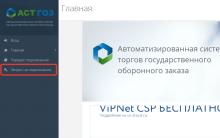

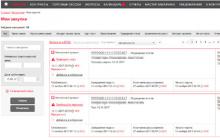






Samsung Galaxy s4 - “Hayatın arkadaşı!
Fotoğraf kitabı oluşturmak için bir program seçme
Windows ve iPhone için ICloud Drive - ayrıntılı talimatlar
Kullanım talimatları iPad 3
Fotoğraflara, metinlere ve diğer kişisel dosyalara ne olacak?